Instagram에서 "What Are You" 필터를 사용하는 방법
게시 됨: 2021-02-11
인스타그램 트렌드는 왔다가 사라지지만 "당신은 누구세요" 필터는 시간의 테스트를 견디는 것으로 입증되었습니다. 친구의 이야기에서 이러한 필터를 본 적이 있을 것입니다. 이 필터에는 모든 종류의 미디어에서 등장하는 인물로 표시하는 데 도움이 되도록 이마에 작은 표시가 나타납니다. 사용해 보고 싶지만 방법을 모르는 경우 도와드리겠습니다.
이 가이드에서는 Instagram에서 "당신이 누구인지" 필터를 사용하고 저장하는 방법에 대한 지침을 제공합니다. 또한 Instagram 필터와 관련된 가장 일반적인 질문에 대한 답변을 제공합니다.
Instagram에서 "What Are You" 필터를 사용하는 방법
빠른 링크
- Instagram에서 "What Are You" 필터를 사용하는 방법
- Instagram에서 "당신은 누구입니까" 필터를 저장하는 방법
- Instagram에서 "What Are You" 필터를 찾는 방법
- 동일한 사용자의 Instagram에서 다른 필터를 찾는 방법
- 동일한 사용자의 Instagram에서 다른 필터를 찾는 방법
- 자주하는 질문
- Instagram에서 나만의 "What Are You" 필터를 만들 수 있나요?
- 다른 유형의 Instagram 필터가 있습니까?
- Instagram에 저장된 효과를 삭제하려면 어떻게 하나요?
- Instagram 필터를 친구와 공유하려면 어떻게 합니까?
- Instagram에서 많은 재미
다른 사용자의 스토리에서 마음에 드는 필터를 발견했다면 아래 단계에 따라 필터를 사용해 보세요.
- 원하는 필터가 포함된 스토리를 엽니다.
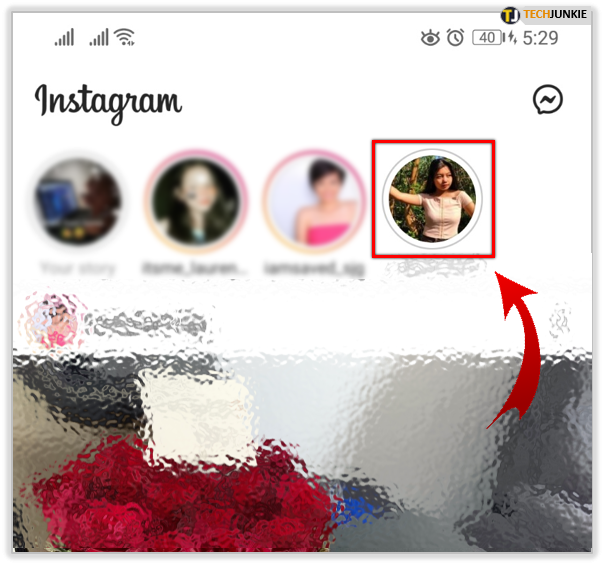
- 화면 왼쪽 상단의 사용자 이름 바로 아래에 있는 필터 이름을 탭합니다.
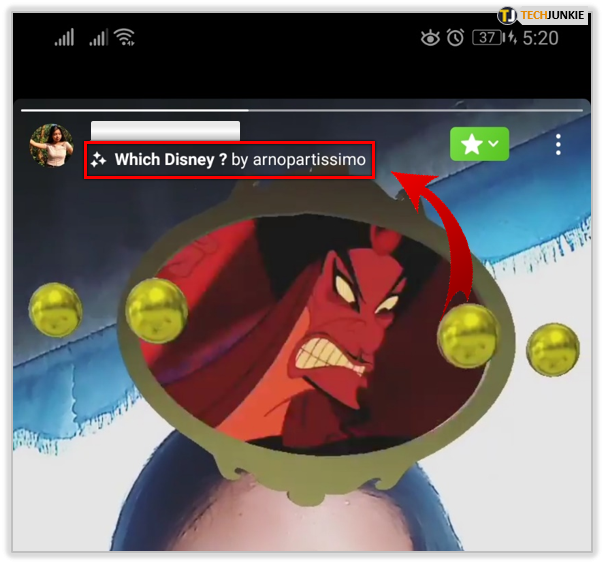
- "사용해보기"를 선택하여 Instagram 카메라를 엽니다. 반드시 전면 카메라를 사용하세요.
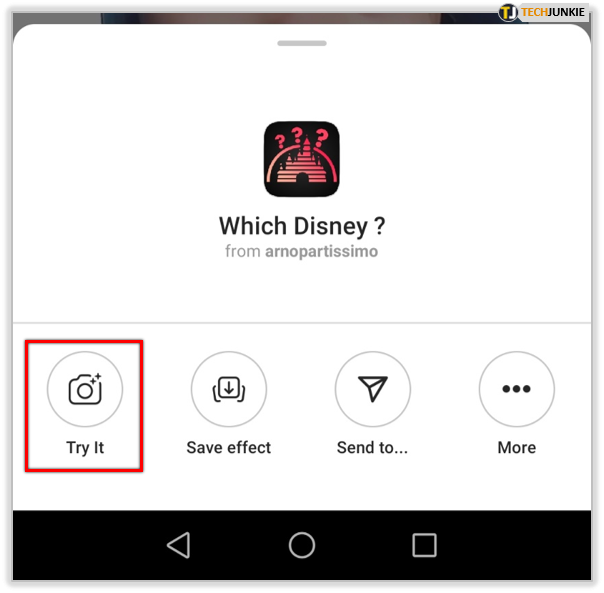
- 녹음 버튼을 길게 누릅니다. 일부 필터는 버튼을 탭하는 즉시 작동을 시작합니다.
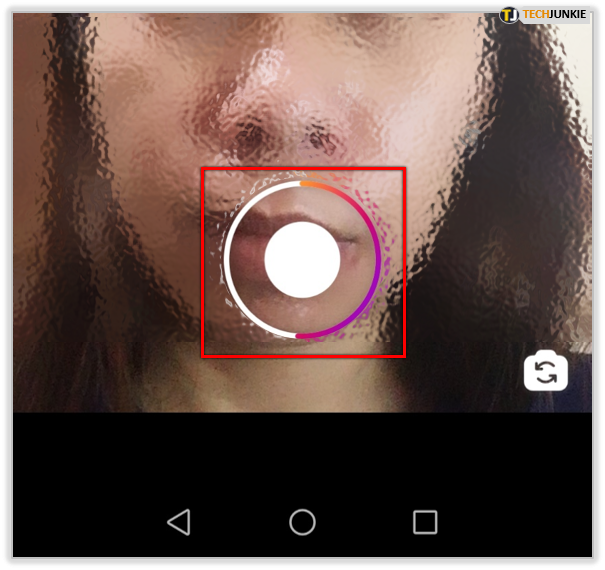
- 필터가 자동으로 작동하지 않으면 머리 위의 프레임을 탭하여 필터를 시작하십시오.
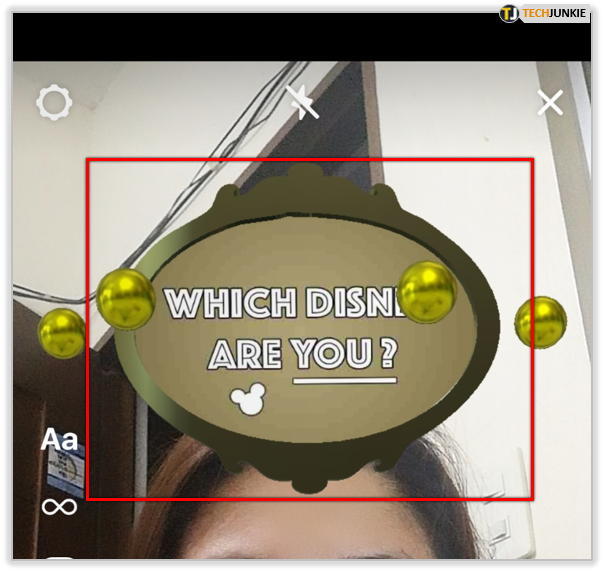
- 녹음 버튼에서 손을 떼면 완료됩니다. 선택적으로 스토리를 편집하고 저장, 게시 또는 삭제합니다.
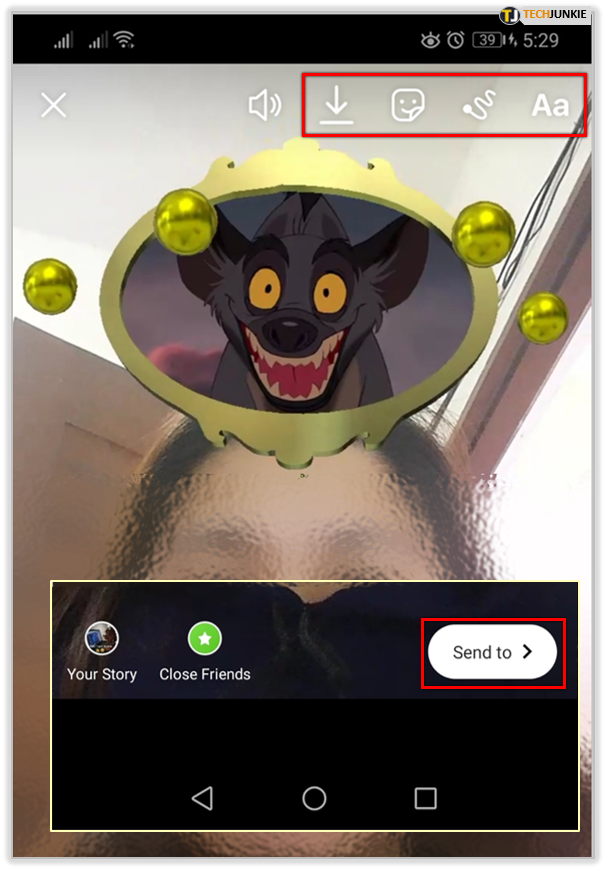
Instagram에서 "당신은 누구입니까" 필터를 저장하는 방법
언제든지 액세스할 수 있도록 "당신이 누구인지" 필터를 저장하려면 아래 지침을 따르세요.
- 저장하려는 필터가 포함된 스토리를 엽니다.
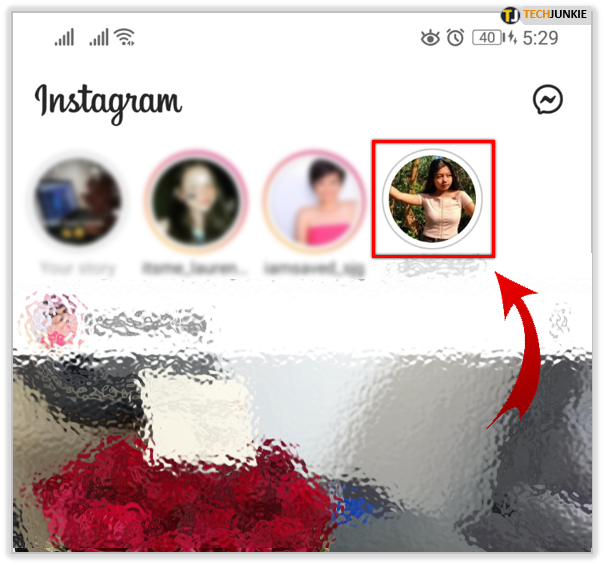
- 화면 왼쪽 상단에 있는 필터 이름을 탭합니다.
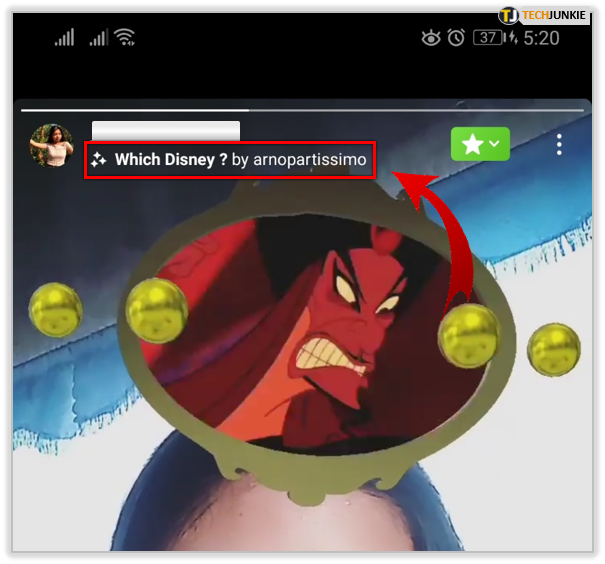
- 컬렉션에 파일러를 추가하려면 "효과 저장"을 탭하세요.
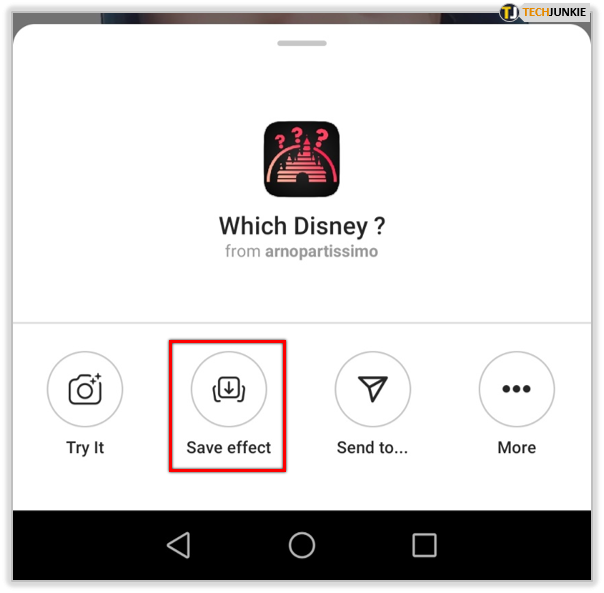
- 스토리를 종료하고 오른쪽으로 스와이프하여 카메라를 열고 저장된 효과를 확인하세요.
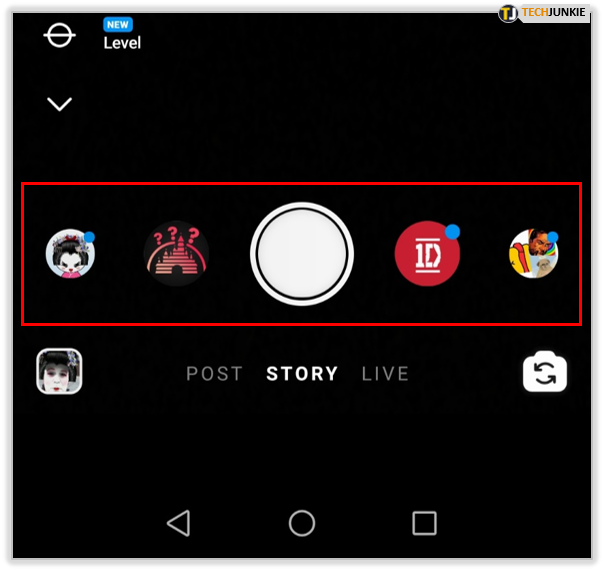
- 화면 하단에서 필터 풍선을 찾아 탭합니다.
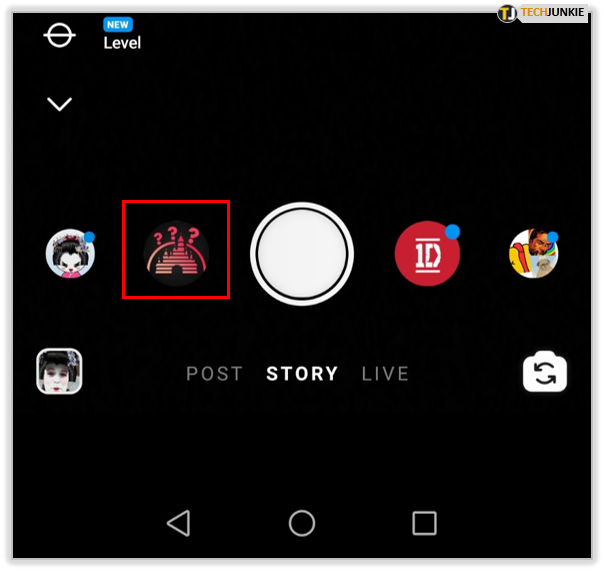
- 당신의 이야기를 기록하세요.
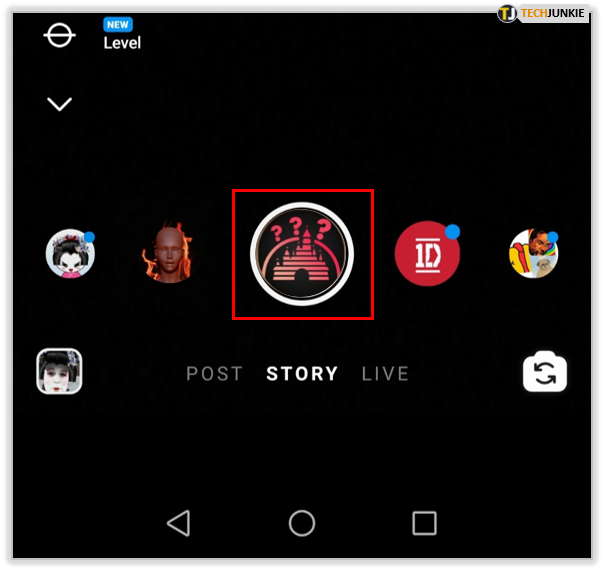
Instagram에서 "What Are You" 필터를 찾는 방법
스토리는 24시간 동안만 지속되므로 다른 사람의 계정에서 본 필터가 사라질 수 있습니다. 또는 다른 필터를 탐색할 수 있습니다. 이렇게 하려면 아래 단계를 따르세요.
- 최신 버전의 Instagram이 있는지 확인하세요.
- 피드에서 오른쪽으로 스와이프하거나 계정 페이지에서 프로필 사진을 탭하여 카메라를 엽니다.
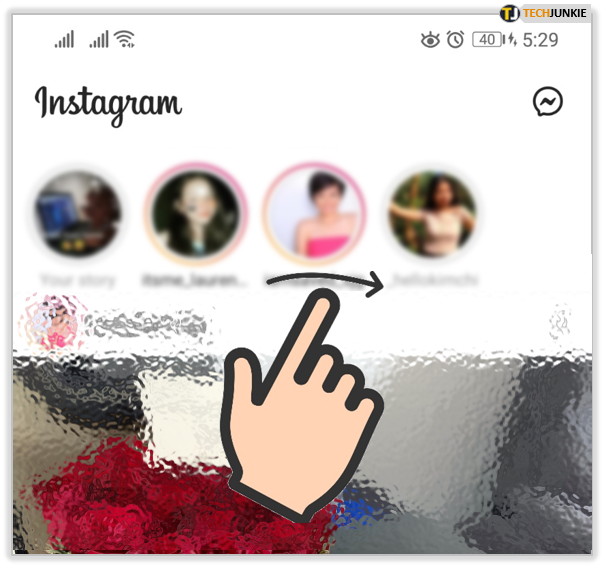
- 화면 하단에 저장된 필터를 끝까지 왼쪽으로 밉니다.
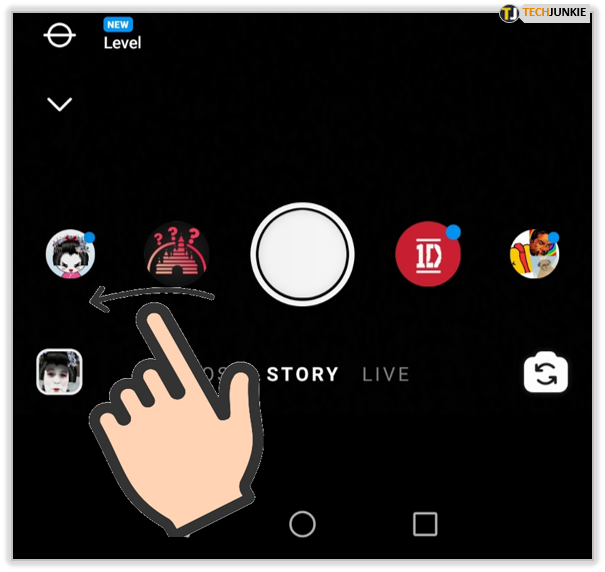
- 검색 풍선을 탭합니다.
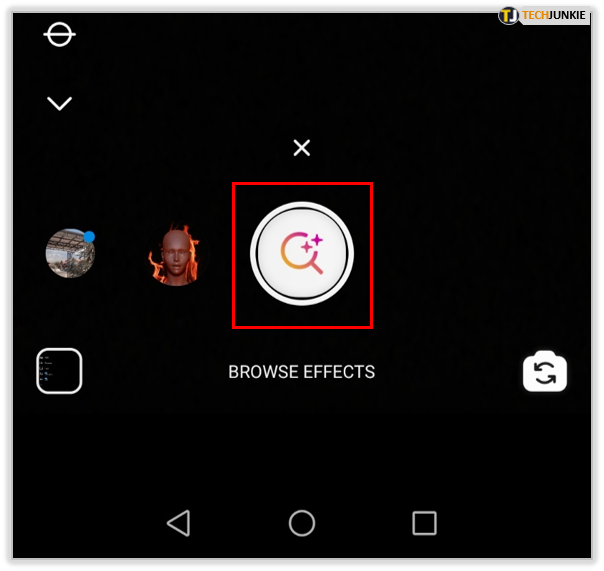
- 화면 오른쪽 상단에 있는 검색 아이콘을 탭합니다.
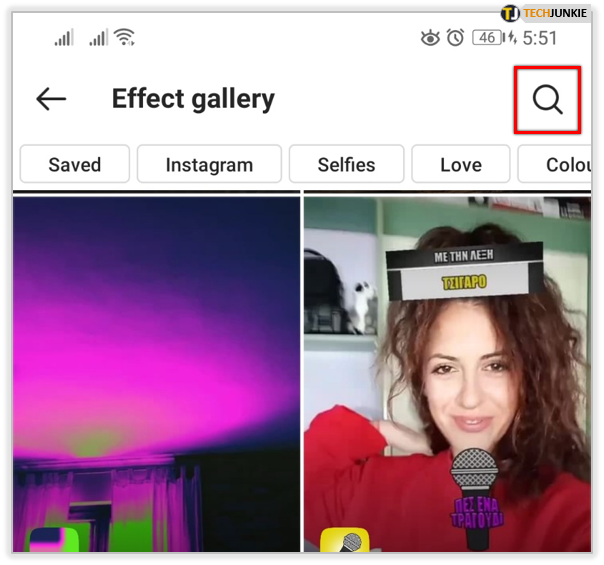
- 검색 필드에 "어느 쪽"을 입력하십시오.
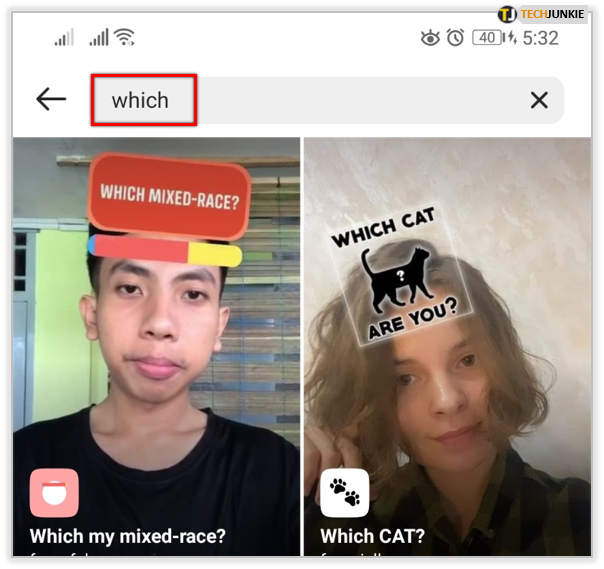
- 필터를 찾아보고 원하는 필터를 선택하고 탭합니다.
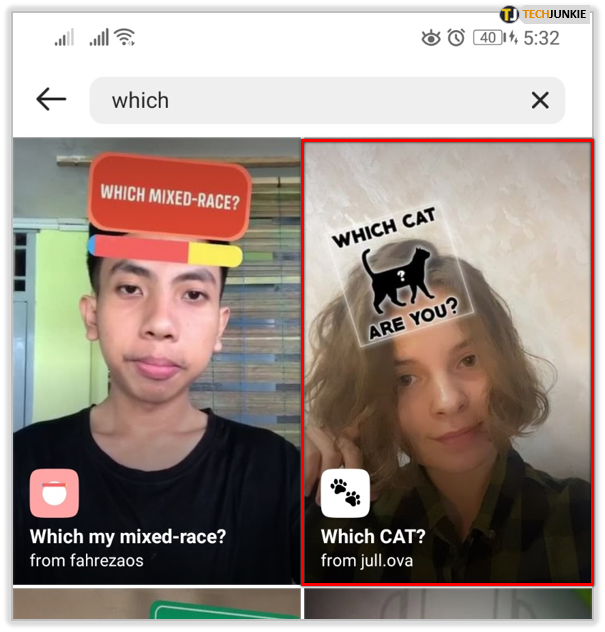
- 효과를 시도하려면 화면 왼쪽 하단 모서리에 있는 "사용해 보기"를 탭하세요.
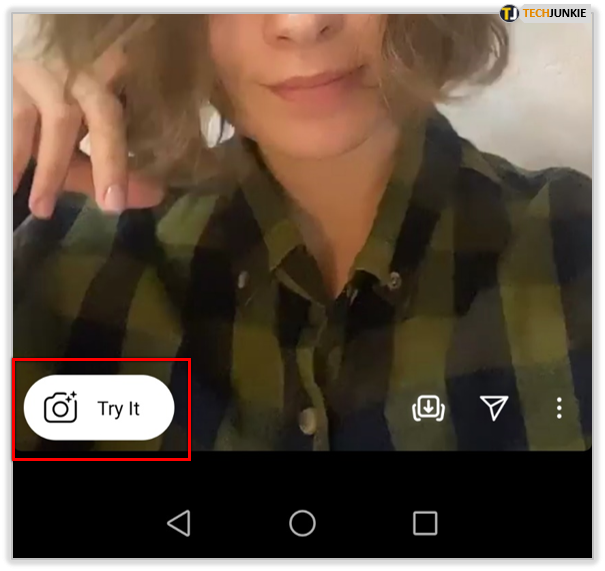
- 컬렉션에 효과를 저장하려면 화면 오른쪽 하단에 있는 저장 아이콘을 탭하세요.
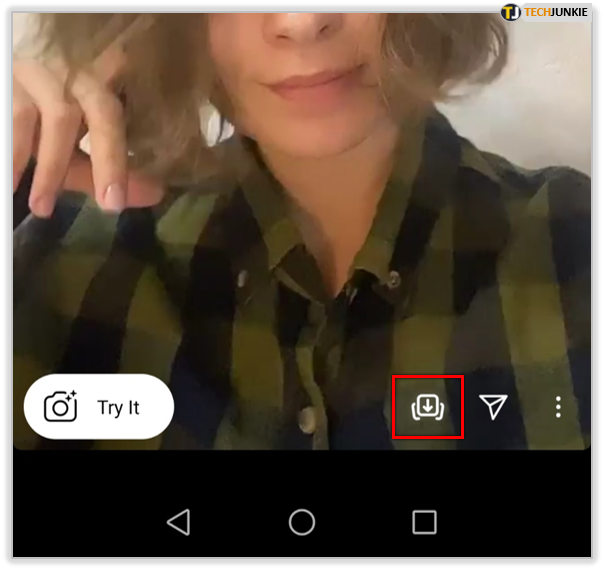
동일한 사용자의 Instagram에서 다른 필터를 찾는 방법
사용자는 종종 유사한 필터를 여러 개 만듭니다. 사용자가 프로필을 통해 직접 만든 모든 필터를 보려면 다음 단계를 따르세요.

- 사용자 프로필로 이동합니다.
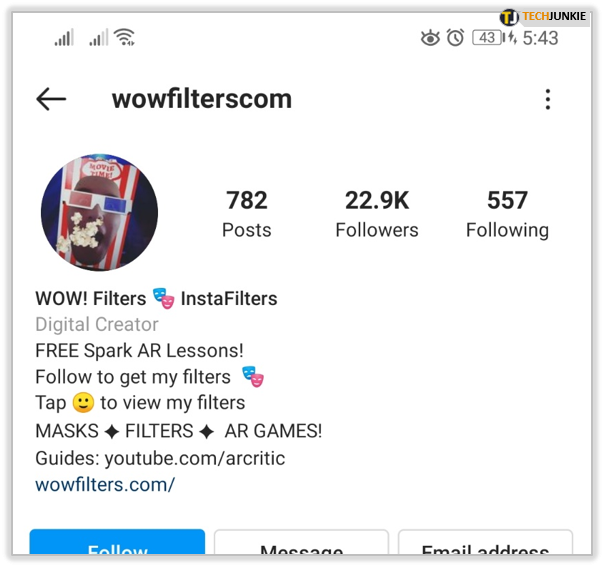
- 사용자 스토리 하이라이트 아래에 있는 스마일리 아이콘 탭을 탭하거나 탭 사이를 전환하려면 왼쪽으로 스와이프합니다. 그러면 사용자가 만든 필터가 표시됩니다.
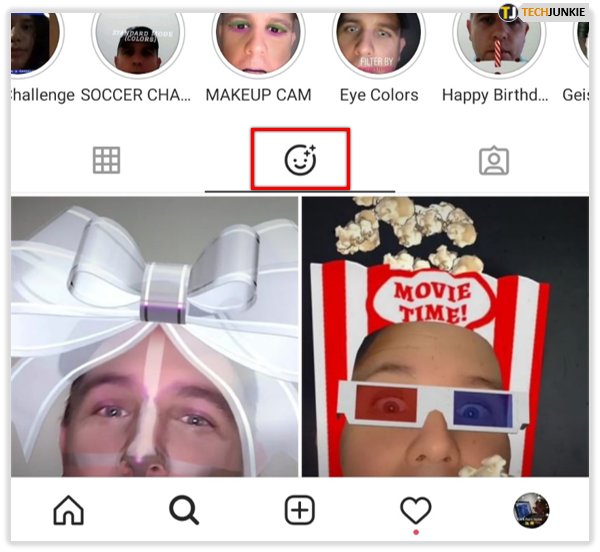
- 원하는 필터를 탭하세요.
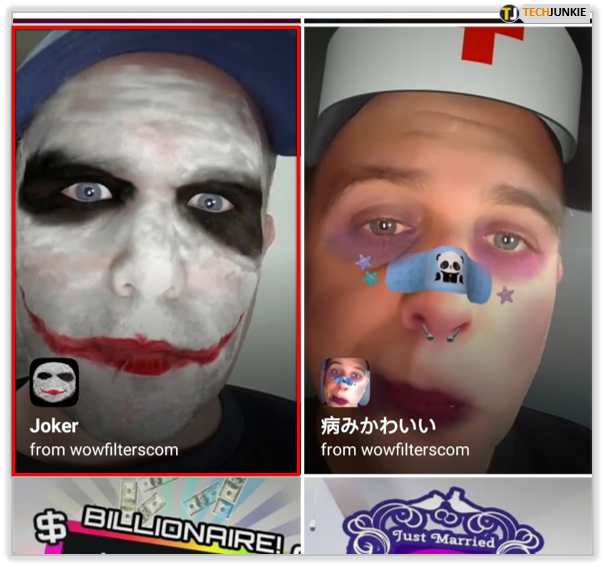
- 효과를 시도하려면 왼쪽 하단 모서리에 있는 "사용해 보기" 버튼을 탭하세요.
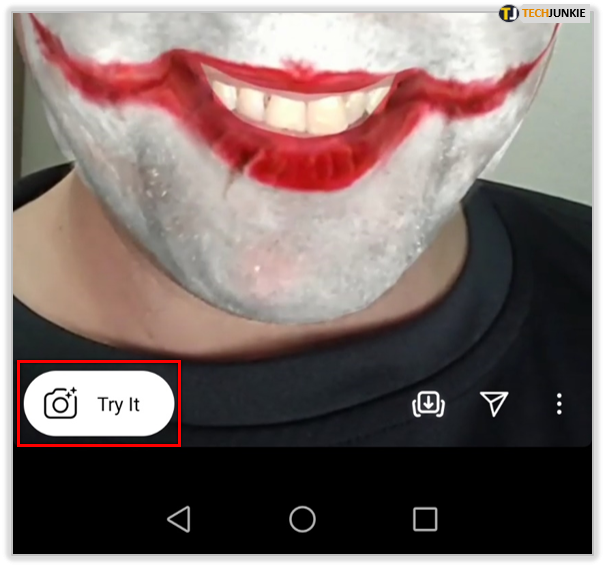
- 나중에 사용할 수 있도록 효과를 저장하려면 오른쪽 하단 모서리에 있는 저장 아이콘을 탭하세요.
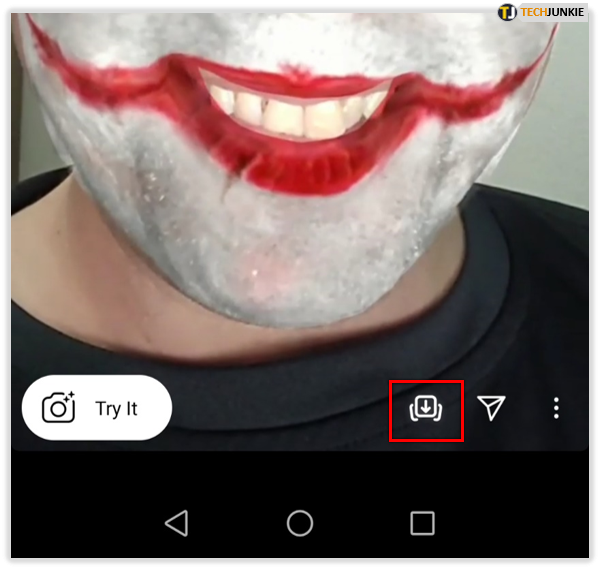
동일한 사용자의 Instagram에서 다른 필터를 찾는 방법
사용자가 만든 모든 필터를 보기 위해 사용자 프로필을 방문할 필요는 없습니다. 필터 검색을 통해 특정 사용자가 만든 모든 필터를 찾으려면 다음을 수행하십시오.
- 피드에서 오른쪽으로 스와이프하거나 계정 페이지에서 프로필 사진을 탭하여 카메라를 엽니다.
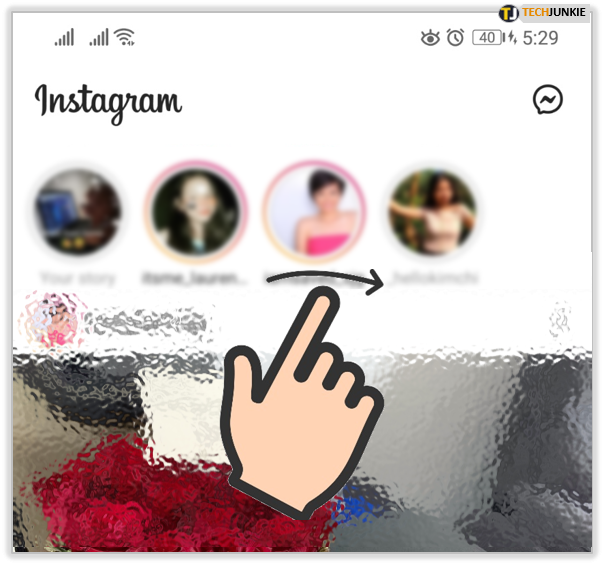
- 화면 하단에 저장된 필터를 끝까지 왼쪽으로 밉니다.
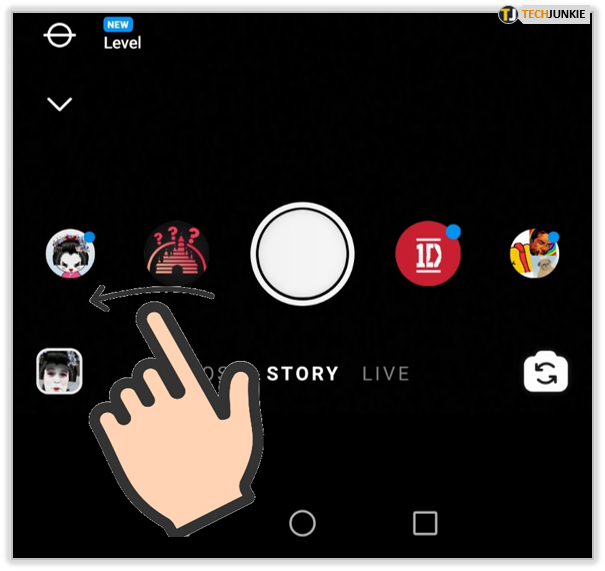
- 검색 풍선을 탭합니다.
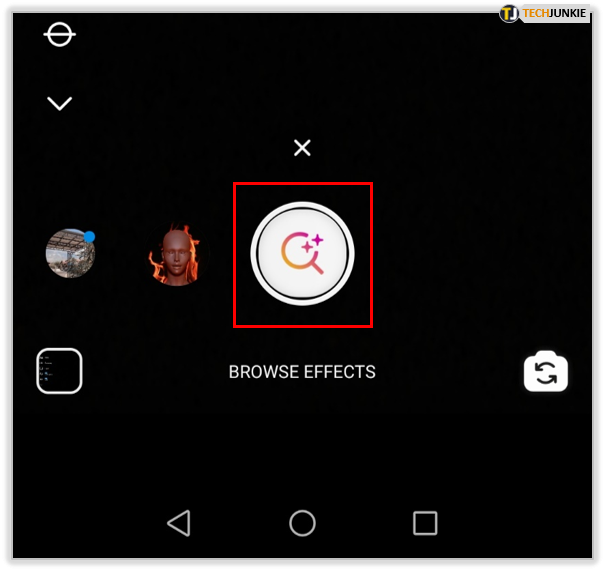
- 화면 오른쪽 상단에 있는 검색 아이콘을 탭합니다.
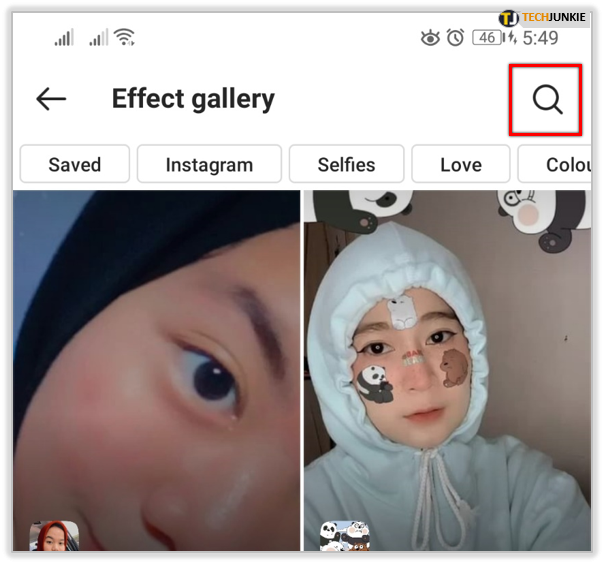
- 그들이 만든 모든 효과를 보려면 사용자 이름을 입력하십시오.
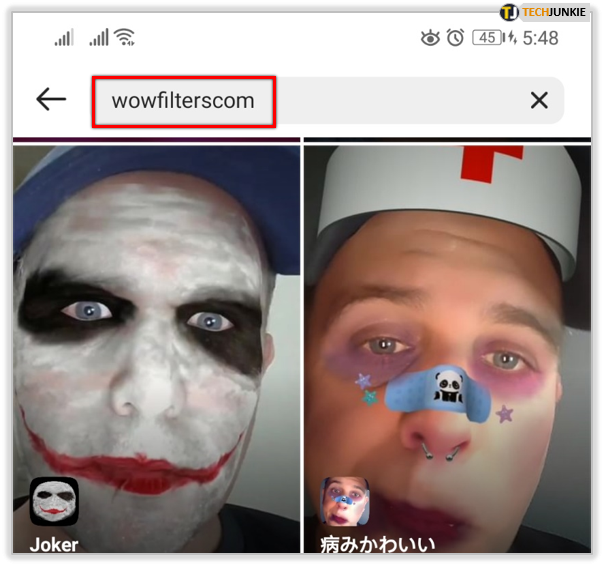
- 원하는 효과를 탭하고 "사용해보기" 또는 "효과 저장"을 선택하십시오.
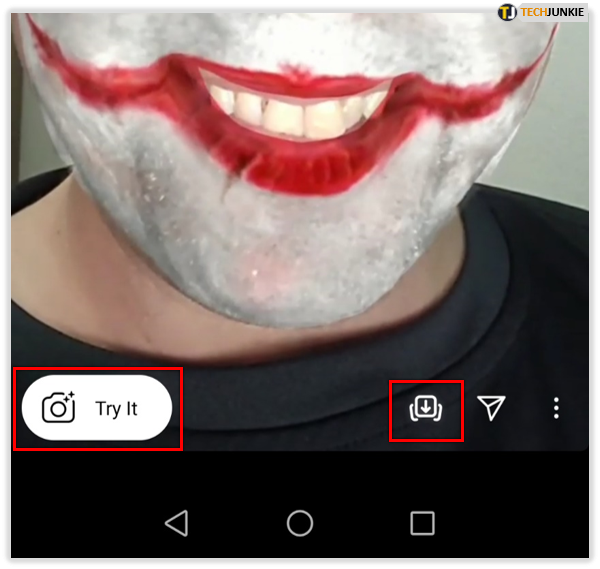
검색을 통해 동일한 작성자의 모든 필터를 보는 또 다른 방법이 있습니다. 아래 지침을 따르십시오.
- 원하는 필터를 탭하여 미리보기를 엽니다.
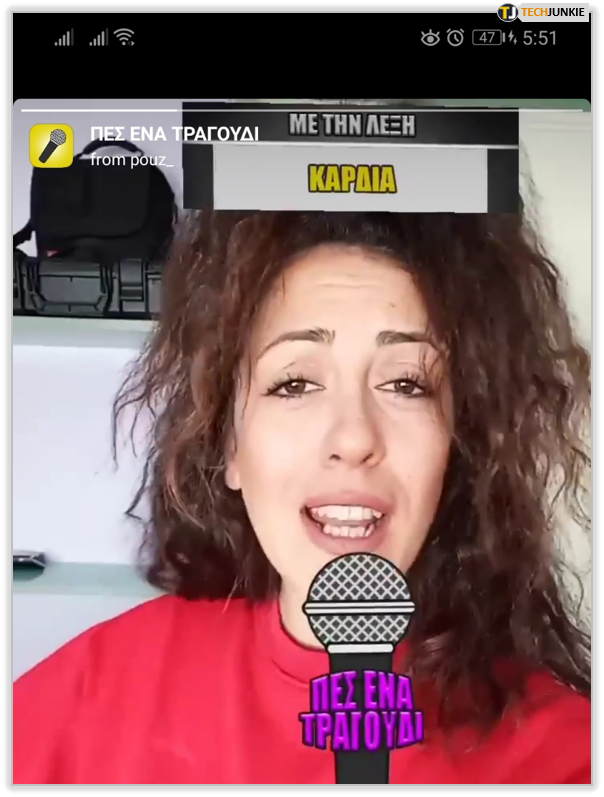
- 화면 오른쪽 하단에 있는 점 3개 아이콘을 탭합니다.
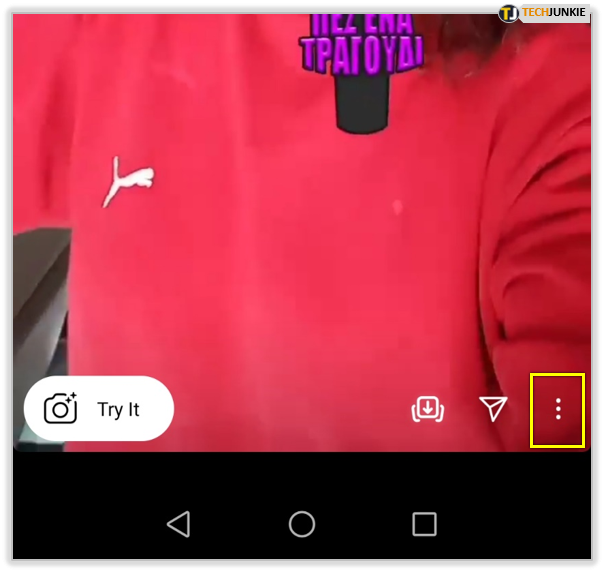
- "@username별 더보기" 옵션을 탭합니다.
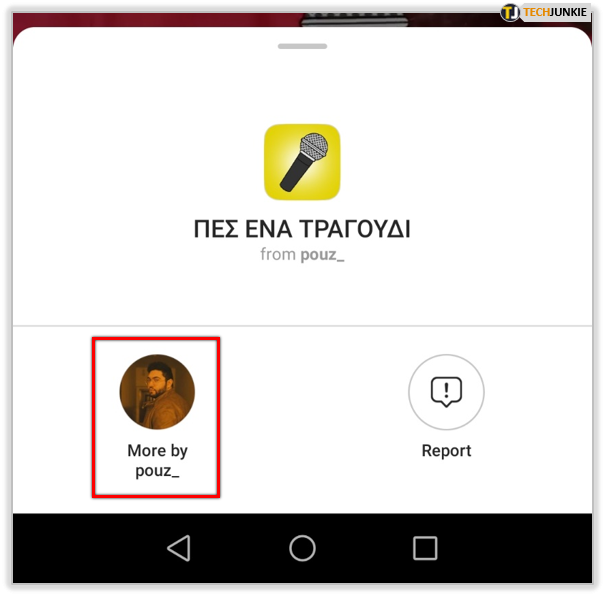
- 효과 찾아보기.
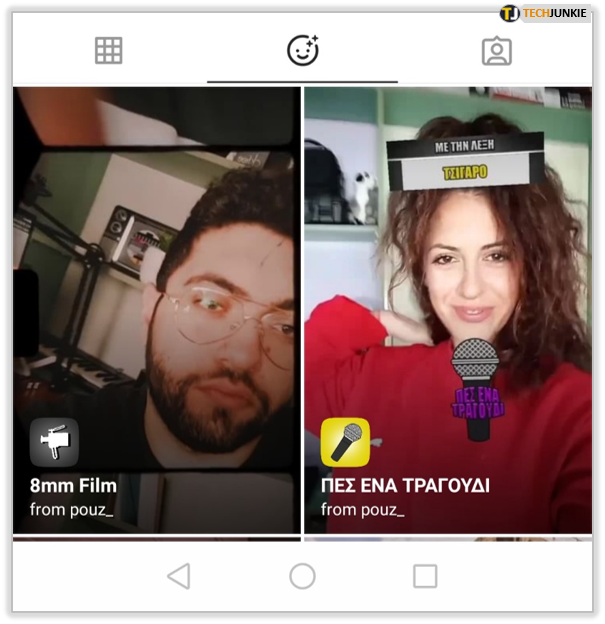
자주하는 질문
이제 Instagram에서 "당신은 무엇입니까" 필터를 사용하고 검색하는 방법을 알았으므로 이에 대해 더 알고 싶을 것입니다. 필터를 삭제, 공유 및 생성하는 방법과 어떤 유형의 Instagram 효과가 존재하는지 알아보려면 계속 읽으십시오.
Instagram에서 나만의 "What Are You" 필터를 만들 수 있나요?
Instagram 필터를 만드는 가장 쉬운 방법 중 하나는 Spark AR Studio를 사용하는 것입니다. 이 프로그램은 Windows 및 Mac에서 사용할 수 있으며 Instagram 효과 만들기에 대한 전체 자습서를 제공합니다. 여기에서 효과 유형을 선택하고 무작위로 선택할 이미지를 업로드하고 필터 동작을 편집할 수 있습니다. 효과는 검토 후 Spark AR 앱을 통해 인스타그램에 바로 업로드할 수 있습니다.
다른 유형의 Instagram 필터가 있습니까?
Instagram의 모든 필터가 무작위로 사진을 선택하여 작동하는 게임은 아닙니다. 그들 중 일부는 메이크업, 액세서리를 바르거나 얼굴 구조를 변경하여 외모를 변경합니다. 다른 것들은 만화경이나 거울과 같은 조명 효과와 다양한 카메라 스타일을 특징으로 합니다. 단순히 사진의 톤과 채도를 변경하는 효과도 있습니다. 검색 탭에서 카테고리별로 필터를 찾아볼 수 있습니다.
Instagram에 저장된 효과를 삭제하려면 어떻게 하나요?
저장된 효과를 삭제하려면 피드에서 오른쪽으로 스와이프하여 새로운 Instagram 스토리로 이동하세요. 화면 하단에 저장된 효과 말풍선을 스와이프합니다. 제거하려는 항목에서 중지합니다. 필터 이름 옆에 있는 화면 하단의 화살표 아이콘을 누릅니다. 그런 다음 오른쪽 하단에 있는 점 3개 아이콘을 탭하여 더 많은 옵션을 확인합니다. "제거"를 선택하십시오.
Instagram 필터를 친구와 공유하려면 어떻게 합니까?
친구에게도 효과를 보내서 시도해 볼 수 있습니다. 그렇게 하려면 피드에서 오른쪽으로 스와이프하여 새 스토리 창으로 이동합니다. 저장된 효과 중에서 공유하고 싶은 효과를 찾습니다. 필터 풍선을 탭한 다음 필터 이름 옆에 있는 화살표 아이콘을 탭하십시오. "더보기"를 탭하고 "효과 링크 공유" 옵션을 선택합니다. 링크를 보낼 앱을 선택하세요. 컬렉션에 저장된 효과만 공유할 수 있습니다.
Instagram에서 많은 재미
이제 Instagram에서 효과를 사용하고 저장하는 방법을 알았으니 많은 재미를 느끼실 것입니다. 좋아하는 효과를 친구들과 공유하고 좋아하는 캐릭터의 효과를 찾아보세요. 그리고 기술에 좀 더 정통하다면 재미있는 경험에 기여할 수 있는 자신만의 필터를 만들어 보세요.
Instagram에서 가장 좋아하는 "당신은 누구입니까" 필터는 무엇입니까? Instagram에서 필터를 만드는 다른 방법을 알고 있습니까? 아래 의견 섹션에서 경험을 공유하십시오.
